作为学校校长,我一直关心同学们在计算机科学研究中的挑战,例如如何理解和使用文件压缩与解压工具。其中linux串口驱动,以gz格式压缩文件尤为普遍。因此,我愿向您分享关于Linux系统下如何利用gz解压命令来解决此类问题的实用技巧与心得体会。
1.了解gz文件格式
熟悉日常生活中的.gz压缩格式的朋友们都知道,它可以帮我们轻松地将大型文档和文件夹压缩成一个.gz档。不过,如果想有效地解压这些压缩文件,那就需要更深层次的理解它们的格式和性质了哦!
首先,建议您查看一下本地计算机是否已经成功安装了gzip命令。许多主流的Linux版本均包含此功能。为了验证这点gz解压命令 linux,敬请按照如下命令操作进行检查。
“`
gzip --version
3.解压.gz文件
要解压.gz文件,我们可以使用以下命令:
gzip -d file.gz
这将会将file.gz文件解压为file。
4.解压到指定目录
何时我们需解压将.gz文件储存至规定路径呢?试以下方法吧。
尊敬的用户,请您试用”gzip -d-c file.gz >/path/to/destination/file”以实现文件的压缩和解压。
这将会将file.gz解压到指定目录下的file文件中。
5.批量解压多个.gz文件
如果我们需要批量解压多个.gz文件,可以使用以下命令:
gzip -d*.gz
这会将当前目录下所有的.gz文件都解压。
6.保留原始文件
通常而言,执行gzip命令进行解压之后linux操作系统培训,原来那个.gz文件便会自动删除。若想留住原始文件,只需稍微加入一条命令:
gzip -dk file.gz
7.压缩为.gz文件
除了解压缩外,还可以使用gzip命令方便地将文件或目录转化为’.gz’格式。您只需要按照下列步骤进行操作即可:
gzip file
这将会将file压缩为file.gz。
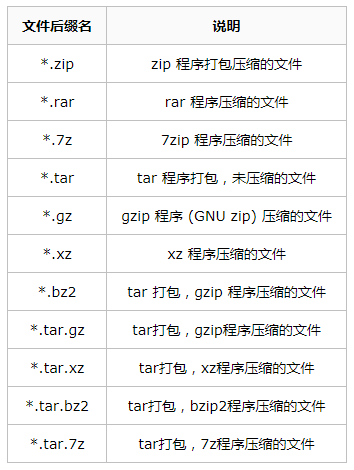
8.压缩目录及其内容
如果我们需要压缩整个目录及其内容gz解压命令 linux,可以使用以下命令:
gzip -r directory
我们将乐享目录下的全部文档转化成了.gz格式哦。
9.查看.gz文件内容
如需了解.gz 文件详情,敬请按照以下做法进行:
gzip -l file.gz
这会显示出file.gz中包含的所有文件和相关信息。
10.其他常用选项
除了之前提到的那条精品指令,您还可以探索Gzip命令的其他实用功能呢!要了解更多详情,请参考如下简单易懂的操作指南:
gzip --help
查阅Gzip命令的使用手册可以更清楚地了解这个命令及其各种选项的具体用法。
愿本期经验分享能够给热爱Linux解压指挥官gzip的您带来帮助。希望通过掌握这些实用技能,提升处理.gz文件效率,提高学习和工作品质。期待每位阅读者在这个体验中有所收获,呈现更优秀的成果。
